电脑通过usb连接iphone上网 iphone用USB数据线连接电脑上网方法
更新时间:2024-08-11 13:44:39作者:xtliu
在现代社会电脑和手机已经成为人们生活中不可或缺的工具,有时候我们可能会遇到手机网络信号不好或者需要在电脑上进行一些操作的情况。这时候通过USB连接iPhone来在电脑上上网就成为了一种便捷的解决方案。通过USB数据线连接iPhone和电脑,不仅可以实现手机网络共享,还可以在电脑上进行数据传输和管理。下面就让我们来看看如何通过这种方式来实现在电脑上上网的方法吧。
步骤如下:
1.解锁iPhone手机进入系统后,从底部上滑。调出手机控制中心。
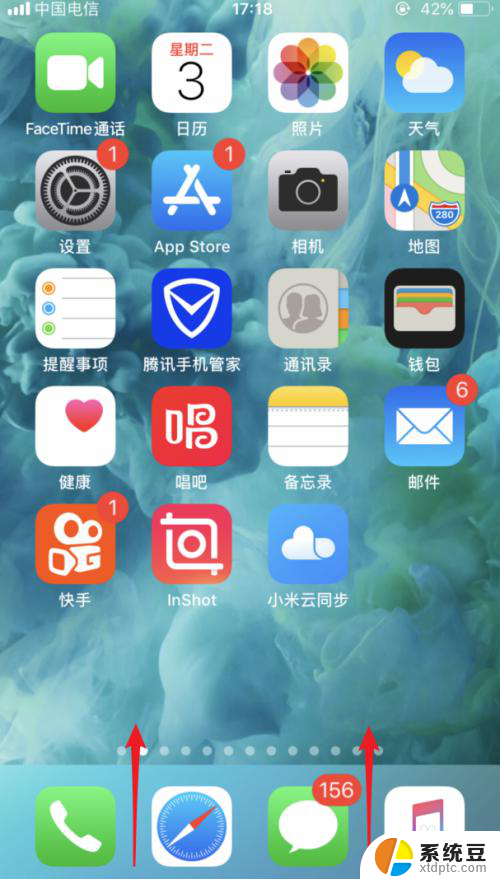
2.在控制中心内,将手机的数据流量开关打开。
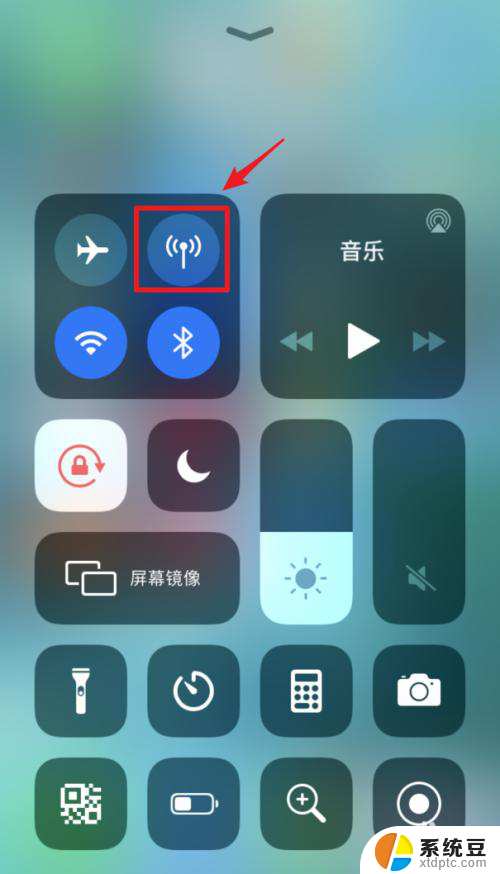
3.打开后,在手机桌面内,选择设置的图标进入。
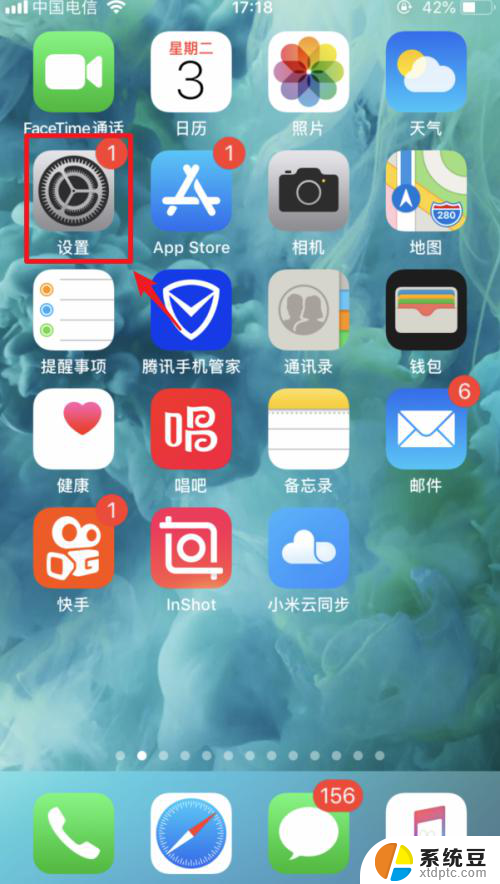
4.进入手机设置后,点击“个人热点”的选项。
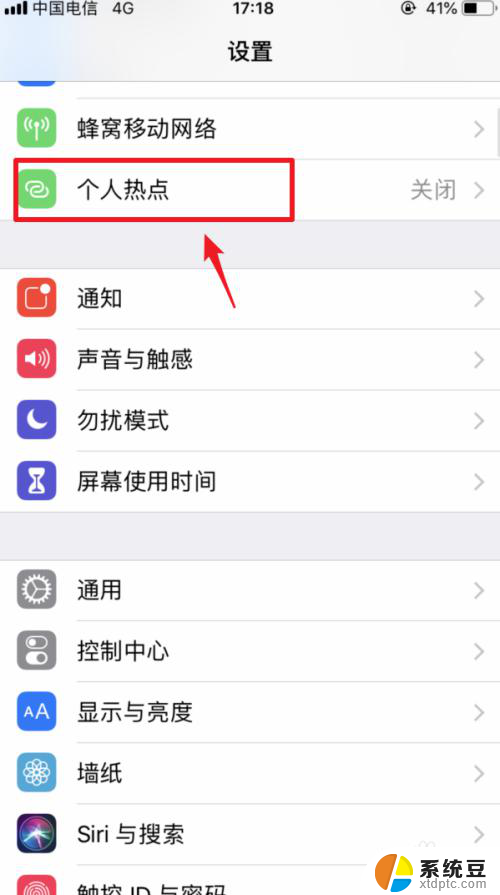
5.点击后,将个人热点后方的开关打开。然后使用USB数据线将手机与电脑连接。
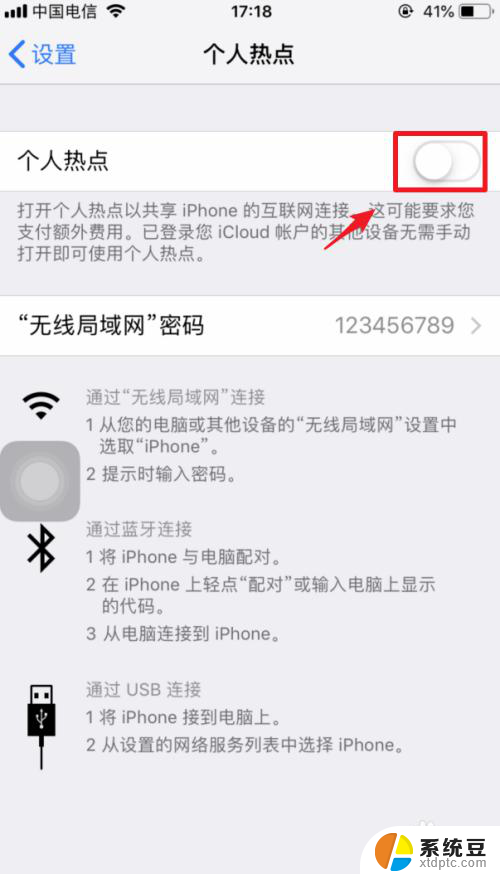
6.连接后,手机端会弹出信任电脑的窗口。点击信任的选项。
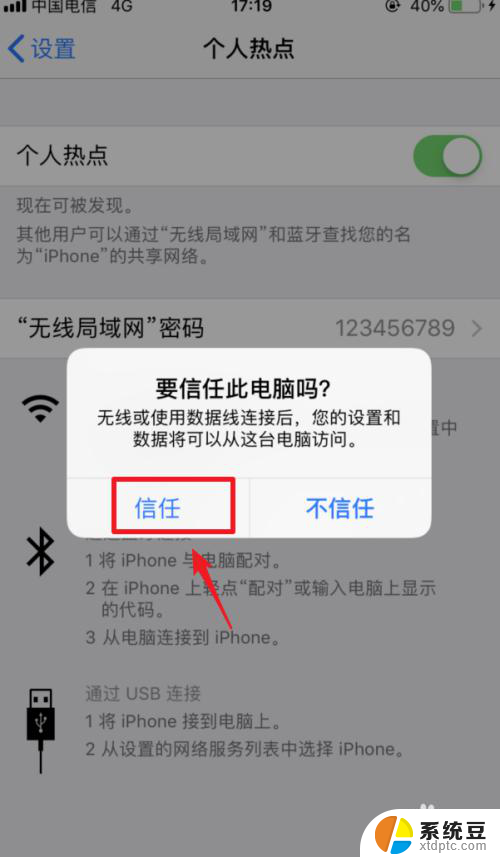
7.点击后,输入手机的解锁密码。完成电脑的信任。

8.信任后,个人热点顶部会显示1个连接。这时,就可以用usb连接电脑上网。
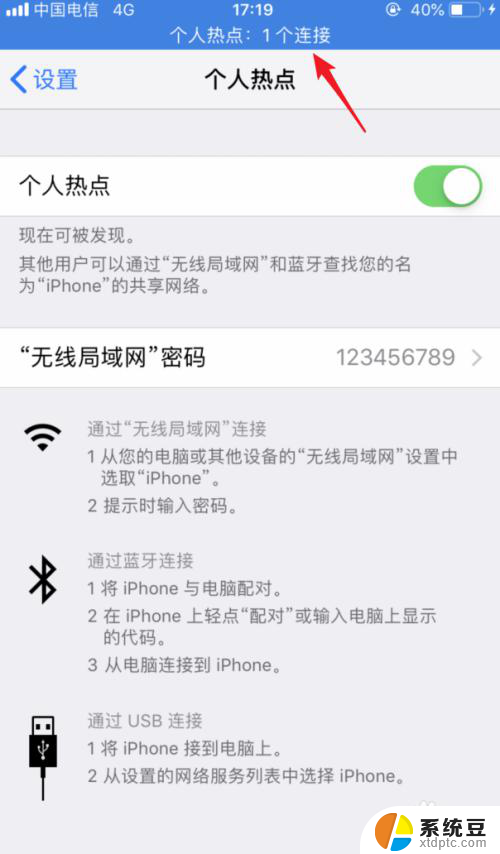
以上就是电脑通过 USB 连接 iPhone 上网的全部内容,如果你遇到了同样的情况,赶紧参照我的方法来处理吧,希望能对大家有所帮助。
电脑通过usb连接iphone上网 iphone用USB数据线连接电脑上网方法相关教程
- 苹果手机怎么通过数据线连接电脑上网 iphone如何通过usb连接电脑上网
- 电脑如何用usb连接手机网络 手机通过USB连接电脑上网方法
- 电脑如何usb连接手机网络 手机通过USB连接电脑上网方法
- 苹果手机通过usb连接电脑无法共享网络 苹果手机USB连接电脑共享网络步骤
- 华为手机数据线连接电脑不弹出usb怎么回事 华为手机连接电脑无法弹出USB连接设置
- 电脑用usb连接手机上网为什么连不上 手机插USB连接电脑无法识别怎么办
- 电脑摄像头连接手机 电脑通过USB连接手机摄像头的方法
- 怎么用手机wifi连接电脑上网 通过电脑网络连接手机上网教程
- 网线怎么连接笔记本上网 笔记本电脑如何使用网线上网
- 小米12连接电脑 小米手机如何通过USB连接电脑
- 戴尔笔记本更新驱动 戴尔电脑驱动程序一键更新方法
- 打印机连接usb无法识别怎么办 电脑无法识别打印机usb
- ppt全部更换背景 PPT背景怎么修改
- 怎么管理电脑右键菜单 怎样删除电脑右键菜单中的选项
- 键盘锁定了 电脑键盘锁定怎么重置
- 没有开蓝牙为什么音量显示耳机 苹果手机调整音量时显示耳机符号怎么恢复
电脑教程推荐
- 1 怎么把手机桌面软件隐藏起来 手机桌面图标隐藏教程
- 2 怎么指纹解锁 笔记本电脑指纹解锁设置步骤
- 3 表格变颜色怎么设置 Excel表格如何改变表格边框颜色
- 4 电脑怎么拷贝u盘 u盘中文件如何复制到电脑
- 5 office工具栏不见了 Word文档上方的工具栏不见了怎么找回
- 6 .et可以用office打开吗 et文件用Microsoft Office打开教程
- 7 电脑的垃圾桶在哪里找 电脑垃圾桶不见了文件怎么办
- 8 打印机驱动识别不到打印机 电脑无法识别打印机怎么解决
- 9 罗技调整鼠标的软件 罗技g502 dpi调节教程
- 10 苹果手机的热点电脑怎么连不上 苹果iPhone手机开热点电脑无法连接解决方法